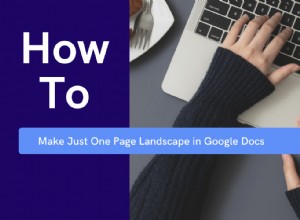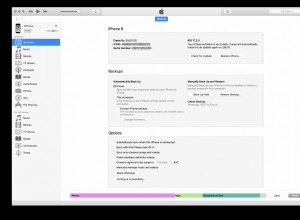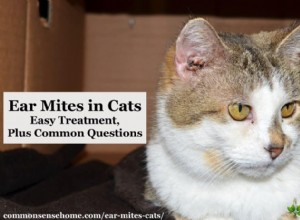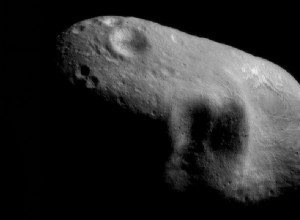خرائط Apple ، أداة التنقل المدمجة التي صممتها Apple لنظام التشغيل iOS ، ليست التطبيق الأكثر شعبية - بل على العكس تمامًا. على الرغم من أنه غالبًا ما يتم تجاهله أو حذفه تمامًا ، إلا أن خرائط Apple تضم الكثير من الميزات القيمة لمساعدتك في التنقل ، لا سيما منذ إصلاحه في iOS 15.
سواء كنت مستخدمًا جديدًا للتطبيق ، أو مهتمًا بما هو جديد في خرائط Apple ، أو قررت أخيرًا تجربته ، فإليك بعض الميزات والحيل المفيدة حتى تحصل على أقصى استفادة من خرائط Apple.
1. استكشف مع Look Around
Look Around هو إصدار خرائط Apple من التجوّل الافتراضي في خرائط Google. يتبع نفس المفهوم:يمكنك العثور على موقع على الخريطة ، ويمنحك التطبيق نظرة خاطفة على هذا الشارع كما لو كنت تقف هناك.
عند البحث عن موقع ، وسترى رمز مجهر ، انقر عليه. يجب أن تظهر نافذة منبثقة تغطي نصف الشاشة. يمكنك النقر على الأسهم في أعلى يسار النافذة لتوسيع العرض إلى ملء الشاشة. راجع دليلنا حول كيفية استخدام Look Around في خرائط Apple لفهم أفضل.
2. استخدم الإيماءات لتغيير عرض الخريطة
قد يكون من الصعب استخدام الخرائط. لا تقلق؛ يمكنك استخدام الإيماءات للتنقل في الخرائط على iOS. على سبيل المثال ، يمكنك استخدام إصبعين لتدوير الخريطة والنقر مرتين لتكبير الخريطة. يمكنك أيضًا استخدام إيماءة القرص للتكبير والتصغير يدويًا لتكبير وتصغير الشاشة.
ماذا بعد؟ يمكنك أيضًا ضبط إمالة خريطتك ، سواء كنت تستخدم العرض ثنائي الأبعاد أو ثلاثي الأبعاد.
3. شارك موقعك ووقت الوصول المتوقع
إذا كنت ترغب في مشاركة موقعك الحالي مع شخص ما ، فاسحب بطاقة الطريق في الجزء السفلي وانقر على مشاركة موقعي .
قد ترغب أيضًا في مشاركة الوقت المقدر للوصول مع جهات الاتصال الخاصة بك. يمكنك القيام بذلك بإخبار Siri ، " مشاركة وقت الوصول المقدر لي ، "وإرشاد من تريد أن ترسل إليه. يكون هذا مفيدًا إذا كنت خارجًا لجلب شخص ما أو كان هناك شخص في انتظارك. يمكنك أيضًا القيام بذلك يدويًا:
- أثناء وجودك في وضع التنقل ، المس بطاقة الطريق ← اضغط على مشاركة الوقت المقدر للوصول .
- حدد جهة اتصال مع من تريد مشاركة وصولك المتوقع.
ملاحظة :هذه ميزة مباشرة يتم تحديثها تلقائيًا لإبقاء المستلم على اطلاع دائم بشأن موقعك الحالي.
إذا كنت لا ترى هذا الخيار ، فربما لم يتم تشغيله. انتقل إلى الإعدادات → مرر لأسفل إلى الخرائط → قم بالتبديل إلى مشاركة الوقت المقدر للوصول .
لإيقاف مشاركة معلومات الوقت المقدر للوصول ، انقر على مشاركة في الجزء السفلي ← حدد اسمًا . يمكنك أيضًا تنبيه شخص ما تلقائيًا متى كنت في طريقك إلى موقع تم حفظه باعتباره مفضلاً . للقيام بذلك:
- افتح خرائط → اضغط على المزيد .
- حدد موقعًا → اضغط على المعلومات (i) .
- انقر على إضافة شخص → حدد جهة اتصال .
4. ابحث عن سيارتك المتوقفة
تم تجهيز خرائط Apple ليس فقط لتحديد موقعك ولكن أيضًا سيارتك المتوقفة. ستوفر لك هذه الميزة وقت التجول في الشوارع ، خاصة في منطقة غير مألوفة لك.
تتطلب هذه الميزة توصيل جهازك وإقرانه ببلوتوث السيارة أو CarPlay. لإعداده:
- انتقل إلى الإعدادات → الخصوصية .
- حدد خدمات الموقع ← مرر لأسفل واختر خدمات النظام .
- تأكد من المواقع المهمة قيد التشغيل.
افتح الإعدادات → خرائط → قم بالتبديل إلى إظهار الموقع المتوقف . للعثور على سيارتك ، افتح التطبيق ← اضغط على بحث ← حدد سيارة متوقفة من القائمة. يجب أن تكون قادرًا على الحصول على الاتجاهات للوصول إلى سيارتك.
5. مشاهدة اتجاهات AR غامرة
إذا كنت متجهاً إلى مدينة رئيسية ، تتيح لك خرائط Apple مسح المباني المجاورة لتحديد موقعها وإعطائك إرشادات مشيًا خطوة بخطوة في الواقع المعزز (AR).
انقر على الاتجاهات واتبع المسار كالمعتاد ، ولكن حدد مشيًا ← اضغط على انتقال . على الجانب الأيمن من الشاشة ، انقر فوق أيقونة AR التي تشبه شكل مسدس ثلاثي الأبعاد. لاحظ أن هذه الميزة ليست متاحة دائمًا ، لذلك لن ترى هذا الرمز دائمًا على شاشتك.
سيتم تشغيل كاميرا iPhone الخاصة بك ، مما يطالبك بمسح محيطك. بعد ذلك ، يجب أن يكون قادرًا على تحديد مكانك والمكان الذي تنظر إليه. أثناء تحريك جهاز iPhone الخاص بك ، سترى أيضًا لافتات شوارع ضخمة بأبعاد ثلاثية.
بالإضافة إلى ذلك ، هناك اختراق لتمكين المستخدمين غير التابعين لشركة Apple من استخدام خرائط Apple على أجهزتهم!
6. ضع علامة على الموقع أو أسقط دبوسًا
إذا كنت ترغب في تدوين ملاحظة ذهنية عن مكان تريد زيارته في المستقبل القريب أو معرفة مدى بُعد هذا الموقع عنك ، فيمكنك إسقاط دبوس على الخريطة. سيُظهر لك التثبيت عنوانه الكامل ويقدر المدة التي سيستغرقها المشي أو التنقل أو القيادة.
راجع دليلنا لمعرفة كيفية وضع دبوس في خرائط Apple.
7. إضافة جهات اتصال والحصول عليها من أماكن معينة
الخرائط ليست فقط للملاحة. يمكنك أيضًا استخدامه للحصول على تفاصيل الاتصال بالمنشآت مثل المطاعم والمقاهي والفنادق ومراكز التسوق والمستشفيات.
اذهبوا إلى الخرائط → ابحث عن الوجهة. بمجرد العثور عليه ، انقر على المزيد (...) ← حدد إنشاء جهة اتصال جديدة لحفظ رقم المنشأة. يمكنك أيضًا الاتصال بهم مباشرة من التطبيق. فقط قم بالتمرير لأسفل واضغط على اتصال أيقونة.
إذا كنت على طريق وشاهدت لافتات تحتوي على تفاصيل الاتصال ، فيمكنك استخدام Live Text على iPhone للاتصال بإحدى المؤسسات.
8. البحث بسرعة عن وسائل الراحة
يمكنك أيضًا استخدام ميزة الخرائط المجاورة للبحث عن الأماكن المجاورة. يتم تنظيمها في فئات مختلفة لمساعدتك في العثور على احتياجاتك بشكل أسرع.
على الخرائط ، انقر على شريط البحث لتوسيعه. يجب أن تشاهد الفئات ضمن البحث عن الأماكن المجاورة . قم بالتمرير إلى اليمين للعثور على المزيد من الخيارات. تشمل الفئات مواقع اختبار COVID-19 ، الفنادق ، مطاعم و البنوك وأجهزة الصراف الآلي ، وأكثر من ذلك.
بعد ذلك ، انقر فوق فئة لجعل البحث أسهل. على سبيل المثال ، إذا كنت تريد البحث عن مطعم قريب ، فانقر فوق المطاعم. سيؤدي القيام بذلك إلى إبراز جميع المطاعم على الخريطة. استخدم المرشحات المتاحة لتضييق نطاق البحث.
انقر فوق مطعم من القائمة أو انقر فوق رمز على الخريطة لمعرفة المزيد من التفاصيل حول المواقع ، بما في ذلك المسافة ووقت السفر المقدر.
9. أنشئ دليلك
إذا كنت تخطط لقضاء إجازة أو رحلة برية ، فيمكنك استخدام خرائط Apple لمساعدتك في تنظيم كل شيء. يمكنك أيضًا استخدام هذه الميزة لتنظيم الوجهات ليسهل الوصول إليها لاحقًا عندما تحتاج إليها. لتبدأ:
- ابحث عن موقع على الخريطة ← حدد الموقع .
- انقر على أدلة ← اختر دليلًا موجودًا أو أنشئ دليلًا جديدًا بالنقر على دليل جديد .
إذا قمت بإنشاء واحدة جديدة ، فسمها.
للوصول إلى الأدلة ، واسحب بطاقة الطريق على الخرائط ، ثم مرر في الأسفل وحدد دليلًا.
10. اطلب من Siri الحصول على اتجاه على الخرائط
ربما تكون قد اكتشفت بالفعل أن Siri هو مساعد رائع جدًا. فهو لا يعرف فقط كيفية الإجابة عن الأسئلة المضحكة أو تنفيذ الطلبات المتعلقة بـ Apple Music ، ولكنه يساعد أيضًا في الوصول إلى الوجهات.
للقيام بذلك:
- شغّل Siri بقول ، "يا Siri!"
- قل شيئًا مثل "الاتجاهات إلى جيفارا."
- انقر على وضع النقل .
إذا لم تتمكن من ذلك ، فسيختار Siri بناءً على مدى قربك من الوجهة. - يمكنك البدء فورًا بالنقر على انتقال .
إذا لم تتمكن من ذلك ، فسيبدأ التنقل في غضون خمس ثوانٍ.
يمكنك أيضًا إخبار Siri بإنهاء التنقل قبل الوصول إلى وجهتك بقول شيء مثل ، "مرحبًا Siri ، توقف عن التنقل."
11. تجنب الطرق السريعة ورسوم العبور
إذا كنت تفضل تجنب الرسوم أو الطرق السريعة لقيادة أكثر راحة في رحلتك القادمة على الطريق ، فيمكنك تعديل بعض إعدادات خرائط Apple.
بمجرد تحديد وجهة والاستعداد لاختيار أفضل مسار ، مرر لأسفل في الجزء السفلي من اقتراحات المسار وقم بالتبديل إلى الرسوم و الطرق السريعة ضمن تجنب القسم.
يمكنك تطبيق إعدادات خرائط Apple على جميع الوجهات الخاصة بك من خلال التوجه إلى الإعدادات → خرائط → القيادة → قم بالتبديل إلى الرسوم و الطرق السريعة .
12. تمكين البوصلة على الخرائط
يمكن أن يكون التنقل في خريطة موجهة بطريقة معينة مربكًا إذا لم تكن معتادًا على المنطقة. مع وضع البوصلة ، يعمل جهاز iPhone الخاص بك كبوصلة ، وتتبع الخريطة وتدور حسب المكان الذي يشير إليه iPhone.
لتمكين وضع البوصلة ، انقر على سهم الموقع حتى يصبح عموديًا مع وجود خط في الأعلى. ستظهر أيضًا بوصلة صغيرة.
13. جولة في المدن مع Flyover
إحدى الميزات التي تميز الخرائط عن خرائط Google هي جولة Flyover. يسمح لك بالحصول على عرض بطائرة بدون طيار لمدن مختلفة في جميع أنحاء العالم. هذا متاح فقط لبعض المدن الكبرى ، مثل نيويورك.
لاستكشاف الميزة ، ابحث عن المدن الكبرى مثل لندن أو نيويورك ← اضغط على Flyover ، وابدأ في استكشاف المدينة من خلال التمرير السريع والتحريك والتكبير والتصغير من شاشتك.
14. الوصول إلى ويكيبيديا من خرائط آبل
إذا كنت بحاجة إلى معلومات إضافية حول وجهتك ، فإن خرائط Apple تقدم أحيانًا مقتطفات من المعلومات. بدلاً من البحث من المستعرض الخاص بك ، انقر فوق Wikipedia أسفل المقتطف للانتقال مباشرةً إلى Wikipedia.
15. تمكين ملحقات الطرف الثالث
ميزة أخرى فريدة تحدد خرائط Apple من أدوات التنقل الأخرى هي القدرة على دمج تطبيقات الطرف الثالث كملحقات. بينما يكون التحديد محدودًا ، تقلل هذه الميزة من الحاجة إلى التبديل بين التطبيقات.
حتى الآن ، تقتصر التطبيقات المتاحة على تطبيقات حجز الرحلات والمطاعم. لتمكينهم:
- انتقل إلى الإعدادات → خرائط .
- ضمن الامتدادات ، حدد حجز المطعم أو حجز الرحلة .
- التبديل إلى التطبيق تريد تمكينه كملحق.
ملاحظة :لا يمكنك رؤية هذه الخيارات إلا إذا كانت التطبيقات مثبتة على هاتفك.
16. قم بتشغيل التركيز على القيادة تلقائيًا
لا يُرحب بالمشتتات أبدًا عندما نحاول التركيز. إذا كنت مالك iPhone ، فيمكنك تمكين "وضع التركيز" للبقاء في الوقت الحالي وإسكات جميع الإشعارات والتنبيهات المشتتة للانتباه.
بالنسبة للكثيرين ، تتطلب القيادة تركيزًا شديدًا. الشيء الجيد هو أنه يمكنك السماح لتطبيق الخرائط بالتبديل تلقائيًا إلى وضع تركيز القيادة بمجرد أن يستشعر أنك تقود السيارة.
يمكنك أيضًا السماح لها بالتنشيط بمجرد الاتصال بـ CarPlay تلقائيًا. للقيام بذلك ، ما عليك سوى تبديل التنشيط باستخدام CarPlay في.
17. التنقل باستخدام الخرائط الداخلية
لا تعمل الخرائط على الطرق فحسب ، بل تعمل أيضًا في المؤسسات الكبيرة مثل مراكز التسوق والمطارات. قد يكون هذا مفيدًا عند تحديد موقع الحمامات أو المتاجر أو الصالات داخل المنشأة. للقيام بذلك ، ابحث عن المؤسسة → قم بالتبديل إلى انظر إلى الداخل .
18. الإبلاغ عن الحوادث وفحوصات السرعة والمخاطر
الجميع يكره التأخير من الحوادث والمخاطر. ساعد السائقين الآخرين على تجنب المتاعب من خلال الإبلاغ عنهم من خلال التطبيق. تحقق من الشرح الخاص بنا حول كيفية الإبلاغ عن حادث أو مخاطر.
إذا لم تكن يداك حرتين ، يمكنك أن تجعل Siri تفعل ذلك بقول شيء مثل ، "يا Siri ، أبلغ عن حادث" أو "مرحبًا Siri ، أبلغ عن عقبة على الطريق."
19. تقليل انقطاعات البودكاست
يستغرق العديد من السائقين وقتًا للاستماع إلى البودكاست أثناء القيادة. هذا يجعل صوت Siri يعطي التنقلات فوقها أمرًا مزعجًا للغاية. يمكنك جعل هاتفك يوقف البودكاست مؤقتًا في كل مرة يقدم لك تطبيق الخرائط إرشادات التنقل حتى لا يفوتك أي شيء:
- انتقل إلى الإعدادات → خرائط .
- انقر على الاتجاهات المنطوقة → قم بالتبديل إلى توجيهات الإيقاف المؤقت للبودكاست .
الختام ...
يبدو أن تطبيق خرائط Apple هو تطبيق أساسي جدًا ، ولكنه يحتوي على العديد من الميزات المفيدة. بدءًا من الاستمتاع بالعرض ثلاثي الأبعاد واتجاهات AR إلى مساعدتك في التنقل داخل المؤسسات الداخلية إلى تنظيم رحلتك البرية التالية ، يمكن لتطبيق خرائط Apple أن يجعل السفر والتنقل أكثر سلاسة. آمل أن تساعدك هذه النصائح والحيل من خرائط Apple لأجهزة iPhone في تسهيل حياتك!
ما هي الميزة المفضلة لديك؟ هل فاتنا شيء؟ التعليق عليها أدناه!
اقرأ المزيد:
- كيفية استخدام التوجيه متعدد المحطات في خرائط Apple على أجهزة iPhone و iPad و Mac
- احصل على اتجاهات ركوب الدراجات في خرائط Apple على iPhone
- كيفية وضع دبوس في خرائط Apple على iPhone أو iPad